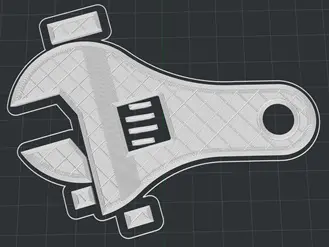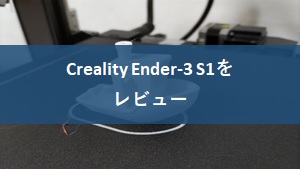家庭向け3Dプリンター「Creality Ender-3」で、こんな症状に困っていませんか?
・ サポートがモデルから、はがれない。
・ サポートがあった部分のクオリティが良くない。
もしかすると「Creality Slicer」で調整が必要かもしれません。
この記事では、Ender-3 S1↓を使って解決方法をご紹介しています。
サポートってなに?
例えば↓のモデルをプリントするとします。

↓このままプリントすると中空の部分は、樹脂が垂れ落ちてしまいます。

↑※写真は、垂れていません。
そのため↓のように「サポート部」を建てます。
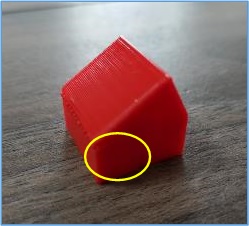
↓そしてサポート部を取り外して、完成となります。

つまりサポートとは「中空部をプリントするための一時的な支え」の役割をもちます。
失敗例
ところが、TPUフィラメントはゴムの性質をもっています↓

そのため、樹脂同士がひっつきやすくなるので、難易度はやや高めです。
まずは、いくつかのプリント失敗例をご紹介します。
① モデル部とサポート部がくっ付いてしまう
サポート部は、後で取り外せないといけないのですが、↓の例では完全にくっついてしまっています。

↑ここまでがっちりくっ付いてしまっては、使い物になりません。
② 造形線が剥がれる
↓サポートを除去したタイミングで、モデル部の造形線まで剥がれてしまった例です。
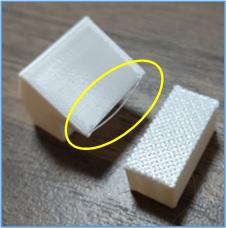
デフォルト設定でプリントしてみる
① 使用するモデル
↓サポートが必要なモデルを使用します。
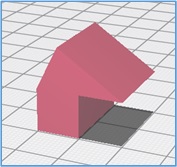
② パラメーターについて
基本パラメーターは以下のように設定しました。
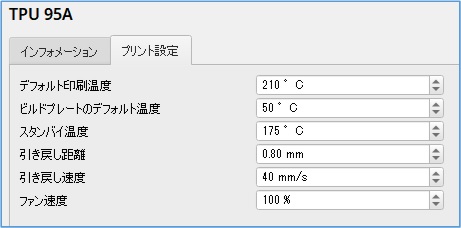
① デフォルト温度 :210℃
② ビルドプレートのデフォルト温度 :50℃
③ スタンバイ温度 :175℃
④ 引き戻し距離 :0.8mm
⑤ 引き戻し速度 :40mm/s
⑥ ファン速度 :100%
「引き戻し距離」を0.8mmに設定していますが、TPU特有の糸引きで困っている方は加えて調整が必要です。
糸引きについては↓の記事で、対処方法をご紹介していますので、参考にして下さい。
家庭向け3Dプリンター「Creality Ender-3」で、こんな症状に困っていませんか? ・ ゴム(TPU)でプリントした際、オーバーハング部が荒れてしまう。 ・ ゴム(TPU)でプリントした際、糸引きが発生してしまう。 […]
また今回は、TPU95Aの硬さのフィラメントを使用します。
③ 造形結果について
それでは、初回のプリント結果です。
↓重ねてのご紹介となりますが、モデル部とサポート部がくっついてしまいました。

また、↓ではサポート部は取れているものの、1本の造形線が剥がれてしまっています。

改善方法
調整はCreality Slicerという、Ender-3 S1に付属しているスライサーソフトを操作していきます。
今回調整していく項目は以下の通りです。
・サポートZ距離
・サポートルーフ密度
・外側ウォールライン
・内側ウォールライン
・サポートの水平展開
1.モデル部とサポート部がくっついてしまう場合の対処
1.調整手順
① 「準備する」→テンプレートをクリックします。
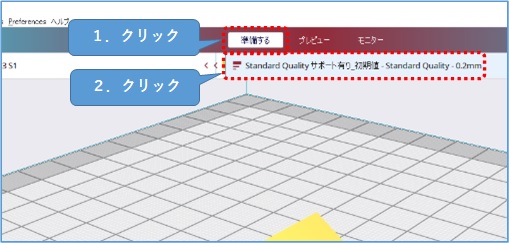
② サポート欄の歯車マークをクリックします。
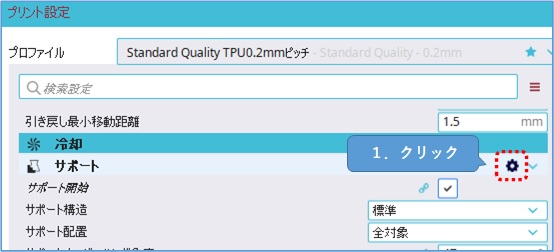
③ 以下の項目にチェックを入れます。
・サポートZ距離
・サポートルーフを有効にする
・サポートルーフ密度
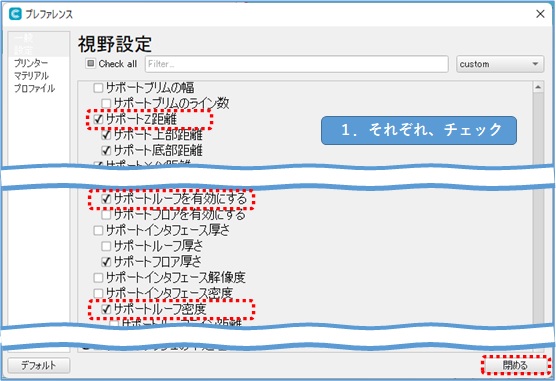
↑チェックをいれたら「閉める」ボタンをクリックします。
④ 「サポート開始」にチェックを入れます。
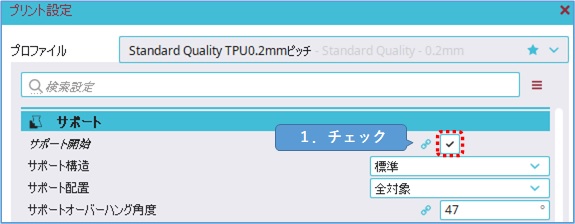
⑤ 「サポートZ距離」の値を0.2mmから0.4mmに変更します。
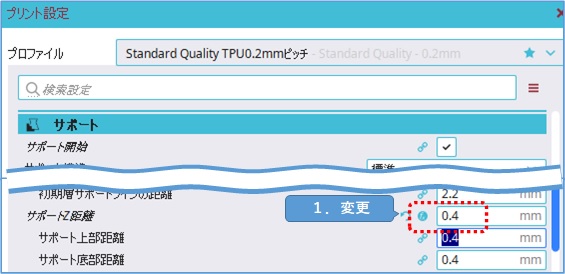
↑PLAであれば、0.3mm前後が適正かと思います。
⑥
1.「サポートルーフを有効にする」にチェックをいれます。
2.「サポートルーフ密度」を70%~80%に変更します。
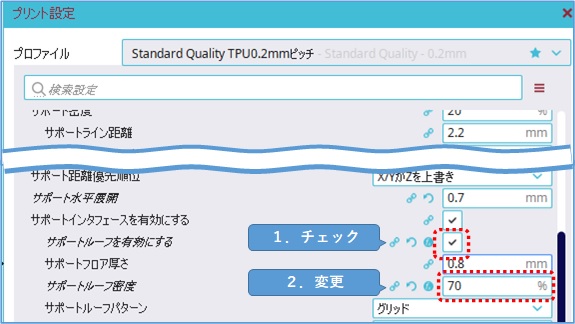
⑦ 「×」で閉じ、スライス処理を実行し、プリントします。
2.プリント結果
↓サポート部は、キレイに取り外すことができました。

↑ですが、モデル部の1本の造形線まで剥がれてしまっています。
引き続き、これを改善していきます。
2.造形線が剥がれてしまう場合の対処方法
1.調整手順
① 「準備する」→テンプレートをクリックします。
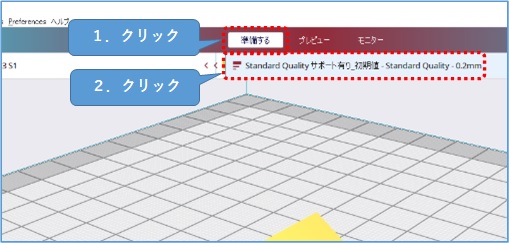
② 「品質」欄の歯車マークをクリックします。
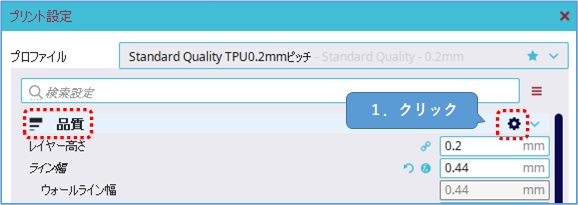
③ 以下の項目にチェックを入れます。
・外側ウォールライン幅
・内側ウォールライン幅
・サポート水平展開
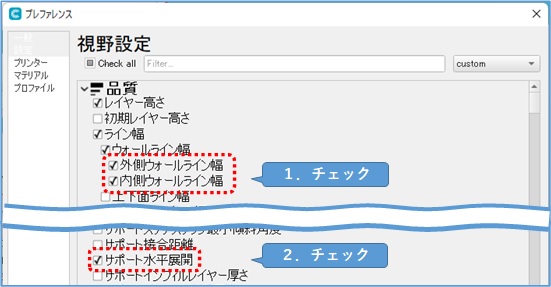
↑「サポート水平展開」は、中腹までスクロールすると見つけることができます。
「閉じる」ボタンをクリックします。
④ 「外側のウォールライン幅」と「内側のウォールライン幅」を0.4mmから0.56mmに変更します。
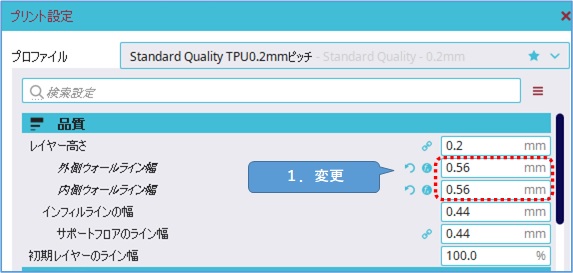
⑤ 「サポート水平展開」を0mmから0.7mmに変更します。
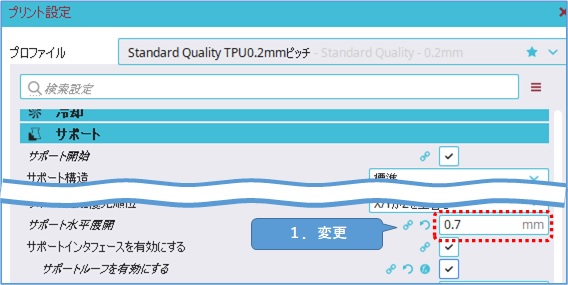
⑥ 「×」で閉じ、スライス処理を実行し、プリントします。
2.プリント結果
それではプリント結果です。
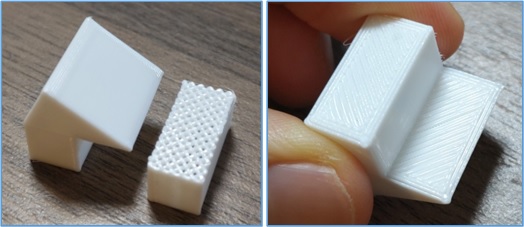
↑今度は、モデル部もきれいにプリントすることができました。
また、底面部もいい感じです。
ちょっとしたモデルでテストプリント

↑完成直後です。モデルはダックです。
ちなみにスカートはデフォルト値は3周になっていますが、私の場合は1周にしています。
スカートってなに?と言う方は↓の記事を参考にして下さい。
FDM(熱溶解積層)の3Dプリンターでよく使用されるラフトやスカートという機能はご存じでしょうか? 今回は、それぞれの「役割」や「使いどころ」なんかを詳しく解説したいと思います。 ラフトと[…]
↓サポートを除去した後です。

↑軟質フィラメントなので、むにむにします。
↓取り外したサポート部です。

↑工具は一切使わずに手で剥がすことができました。
↓モデルの底面部です。

↑モデル部とサポート部のスキマを0.4mm空けているので、PLAよりは少し荒れ気味になりますね。
TPU(エラストマー)フィラメントについて
インターネットでも安価に購入することができるフィラメントとなっています。
使用した3Dプリンター
この機種は、多くの最新機能が搭載されていることに加えて、細かい調整をすることができます。
今まで企業向けのプリンターを主に取り扱ってまいりましたが、「家庭向け3Dプリンターでこれだけのことができるの?」とすごく驚きました。
↓セットアップレビューもしていますので、ご興味のある方はぜひご覧ください。
近年では、安価な3Dプリンターが販売されるようになってきました。 安いと言っても最新の機能が使えたり、精度も向上しているので驚かされる一方です。 そこで今回は、Creality Ender-3[…]